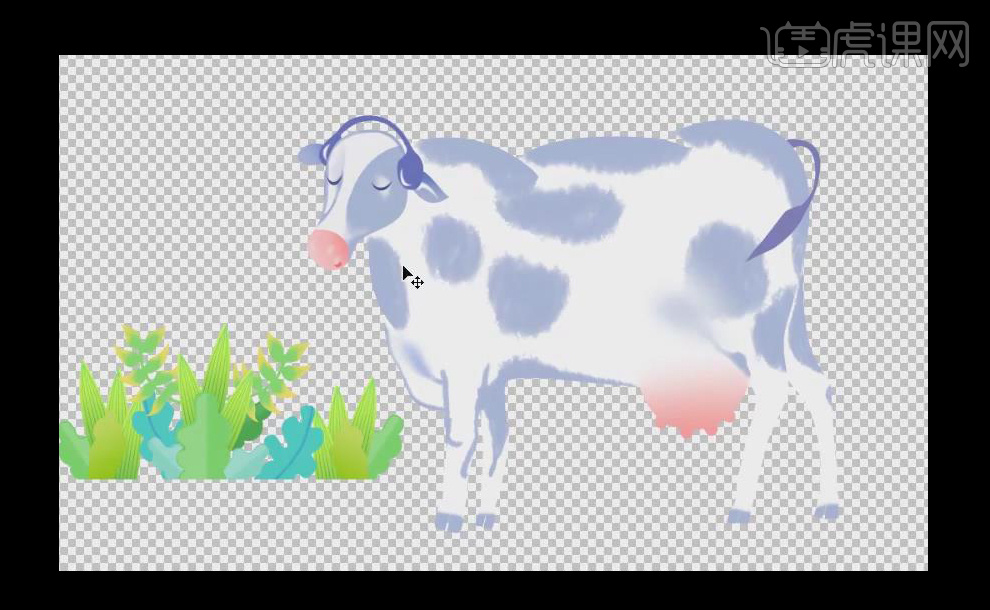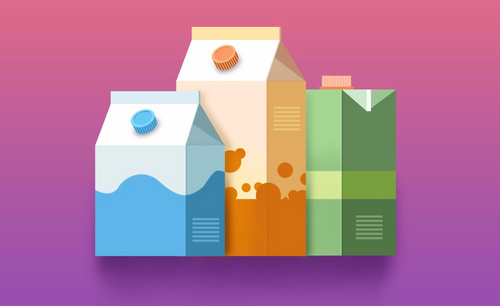如何用PS设计纯牛奶包装(上)
发布时间:暂无
1. 本次包装设计的效果图如下,风格【清新】,色调【浅色调】为主,包装主题为【嗨Milk】,创意为一只牛在草地上悠闲的听着歌曲。
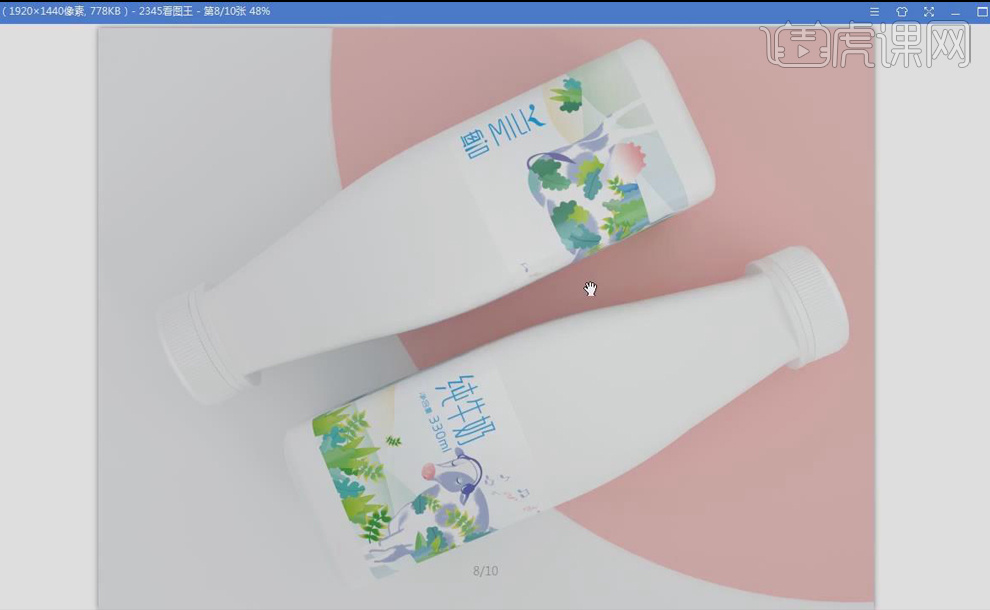
2. 打开【AI】,打开之前做好的【logo】文件,【logo】制作思路:【文字工具】输入文字,字体样式为【造字工房悦黑体验版】,把字体变成【曲线】,为字体变形,字体笔画越密字体显得越厚重、字体笔画间距越大字体显得越纤细、透气,将【嗨】字的三点改为【!】,再把【嗨】字变得更加方正,拖入音符素材,添加到【K】上。
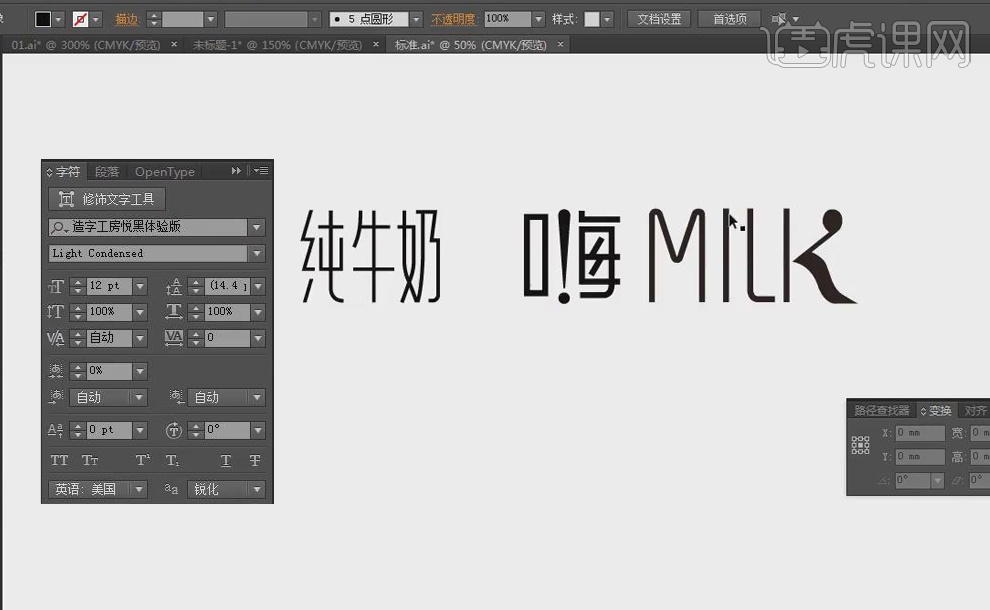
3. 打开【PS】,新建画布,新建图层,【钢笔工具】勾画出牛头的轮廓,【Ctrl+Enter】路径转换为选区,【Shift+F5】填充白色,背景【填充】青色,【Ctrl+T】-【右键】-【变形】,将不满意的地方进行简单调整,【Enter】取消选区。
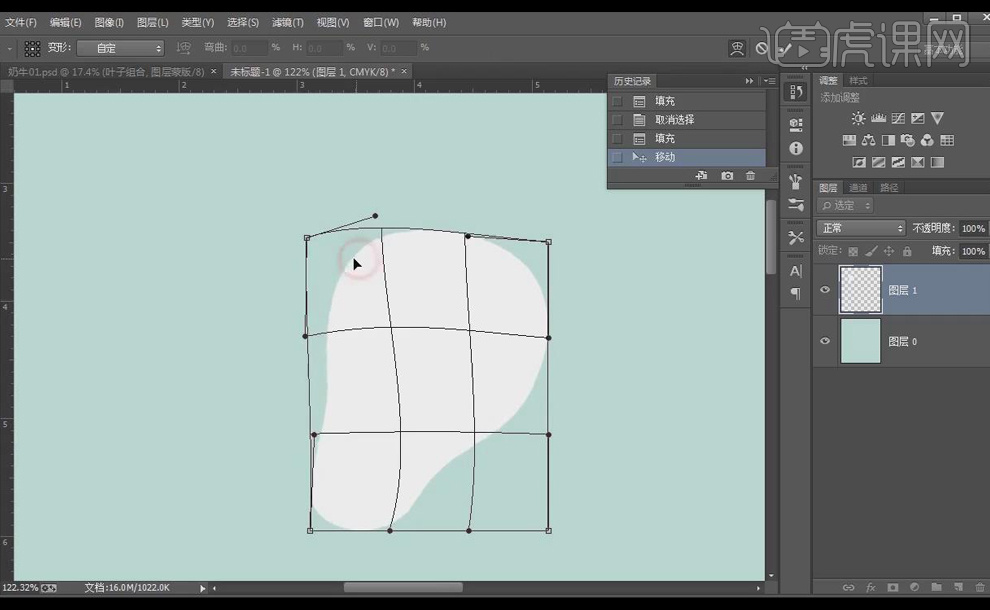
4. 【钢笔工具】勾画出牛鼻子,【Ctrl+Enter】路径转换为选区,新建图层,【Shift+F5】填充粉色,【Alt+单击图层间】创建剪切蒙版。
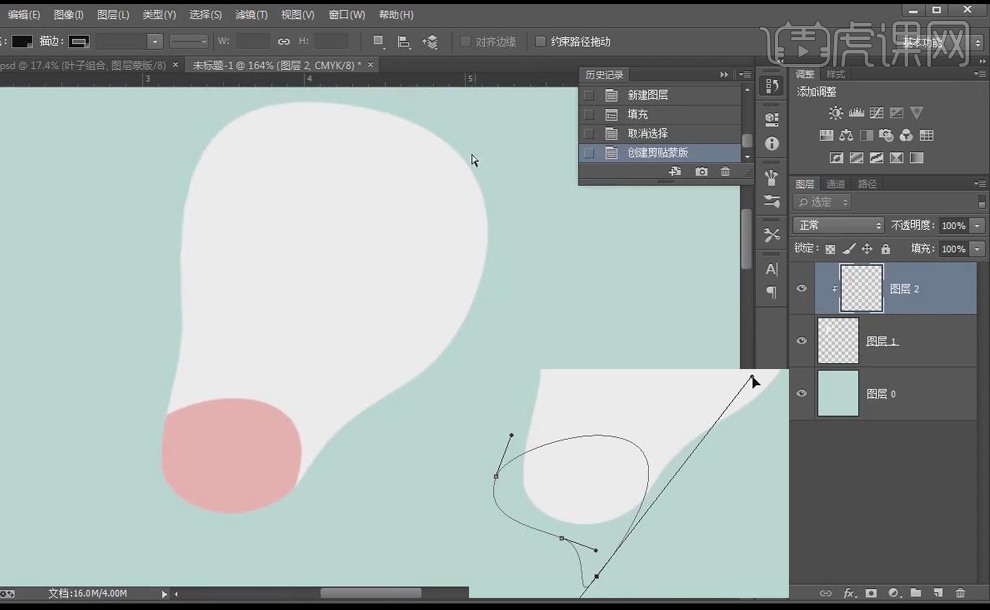
5. 在图层1和图层2之间新建图层3,这样就可以将图层剪切进去,【钢笔工具】勾画出牛的右脸,【Ctrl+Enter】路径转换为选区,【Shift+F5】填充浅紫色。
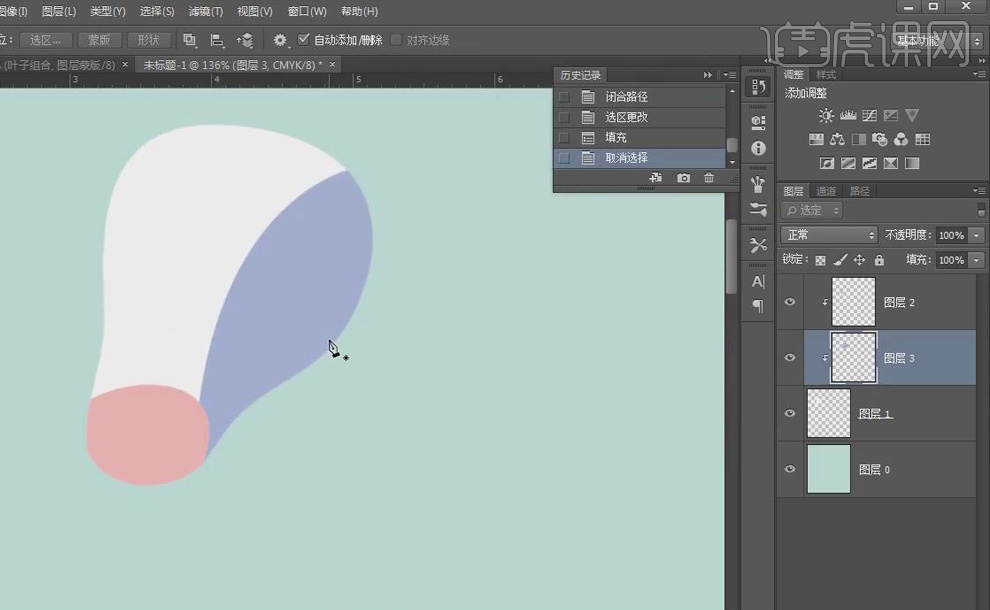
6. 【画笔工具】-【右键】-选择一个朦胧点的【笔刷】,设置画笔,【画笔颜色】-【浅紫色】,【调整】画笔大小,新建图层,【画笔工具】画出左脸,【画笔工具】再为牛头造型添加【描边】,添加【蒙版】,再【调整】画笔硬度,【画笔工具】擦除一点左脸,让它有点虚化。
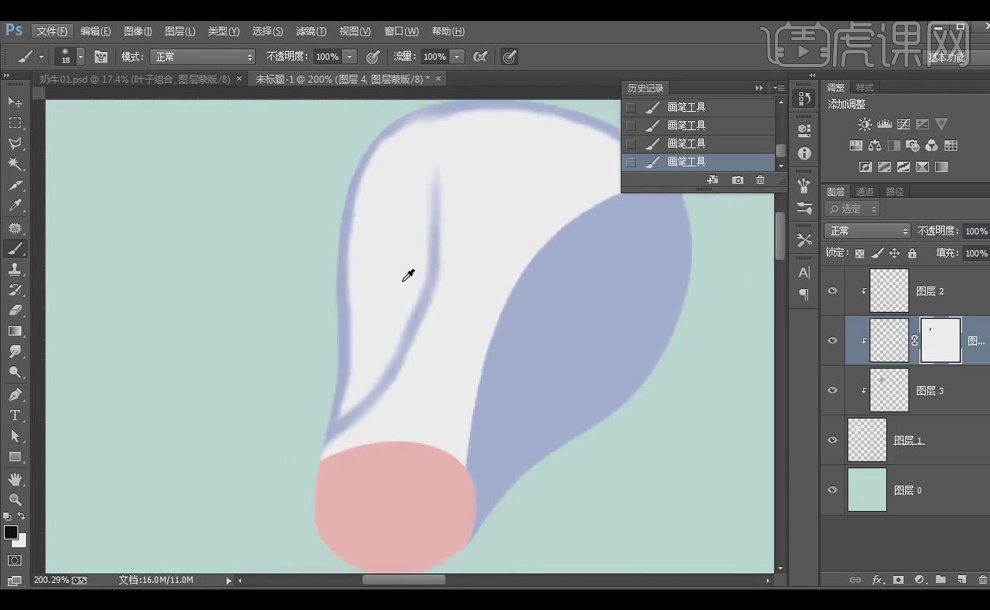
7. 新建图层,【钢笔工具】勾画出阴影,【Ctrl+Enter】路径转换为选区,【Shift+F5】填充浅紫色,【Ctrl+T】-【右键】-【变形】,进行简单调整,【Enter】取消选区,【滤镜】-【模糊】-【高斯模糊】,添加【蒙版】,【画笔工具】将多余部分擦除。
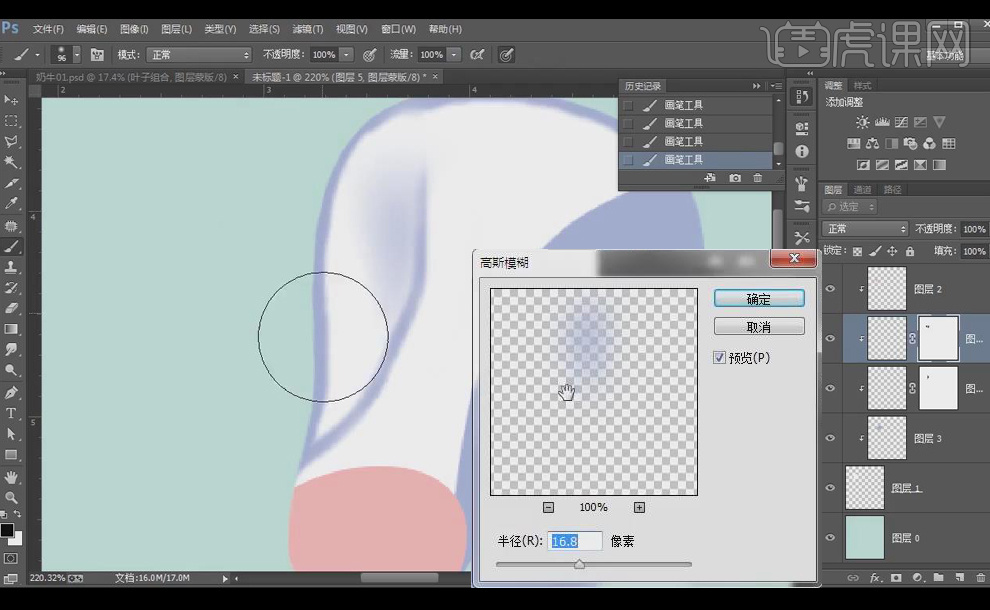
8. 新建图层,【钢笔工具】勾画出牛鼻孔,【Ctrl+Enter】路径转换为选区,【Shift+F5】填充浅黄色,【Alt】移动复制一个,【Ctrl+T】旋转一下,让它左右对称,【Ctrl+E】合并图层,【Ctrl+U】调整色相饱和度,【滤镜】-【模糊】-【高斯模糊】。
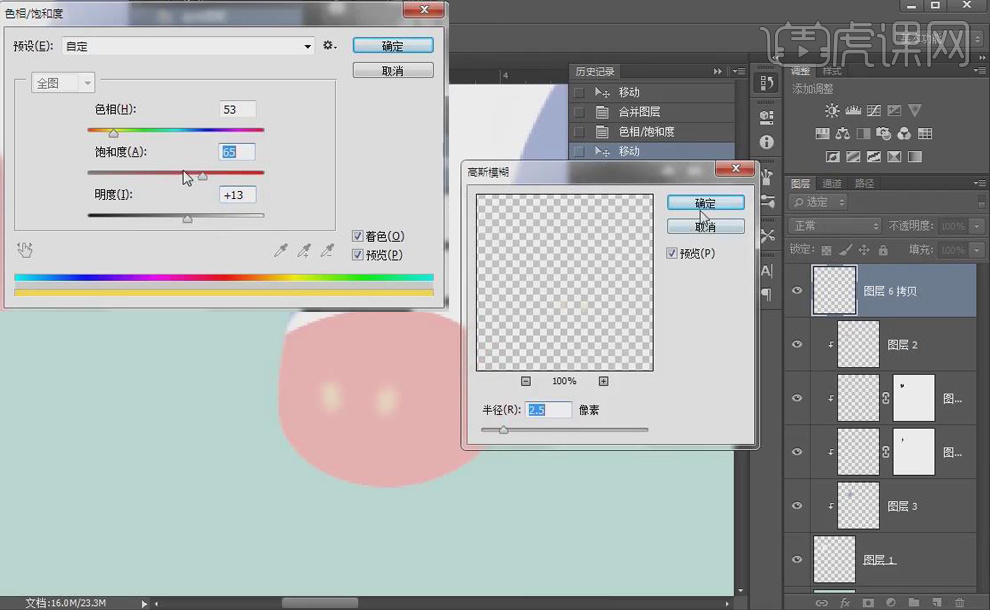
9. 【Ctrl+T】将牛鼻孔放大,【Ctrl+J】复制图层,【画笔工具】擦除一个牛鼻孔,【钢笔工具】勾画出牛舌头,【Ctrl+Enter】路径转换为选区,新建图层,【Shift+F5】填充红色,添加【蒙版】,【画笔工具】擦除一点舌头,让它有点虚化过渡,【Ctrl+T】调整位置。
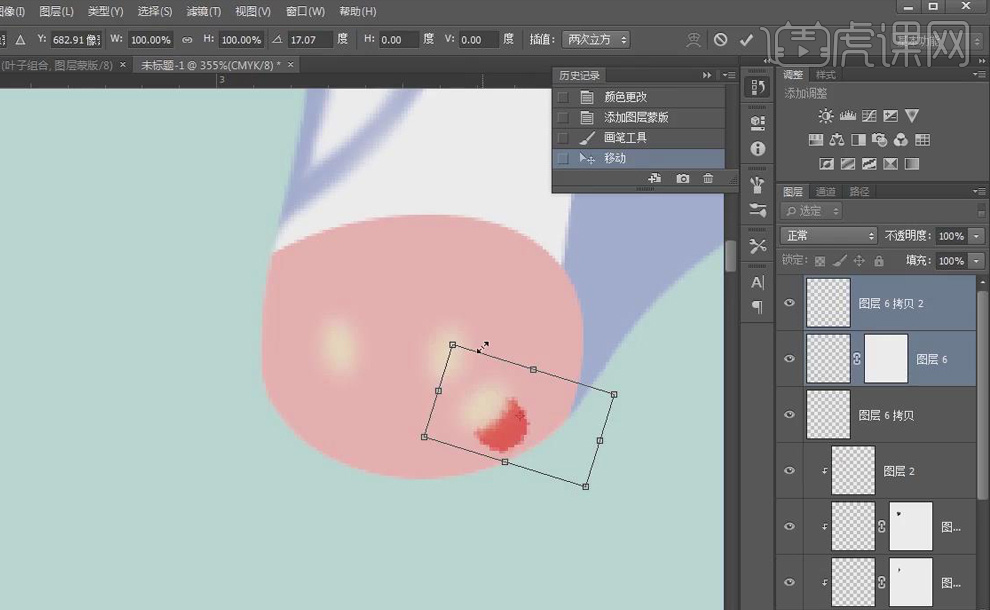
10. 新建图层,【钢笔工具】勾画出牛眼睛,类似弯月状,【Ctrl+Enter】路径转换为选区,【Shift+F5】填充紫色,【Alt】移动复制一个,再为右脸图层添加【蒙版】,【画笔工具】擦除过渡一下。
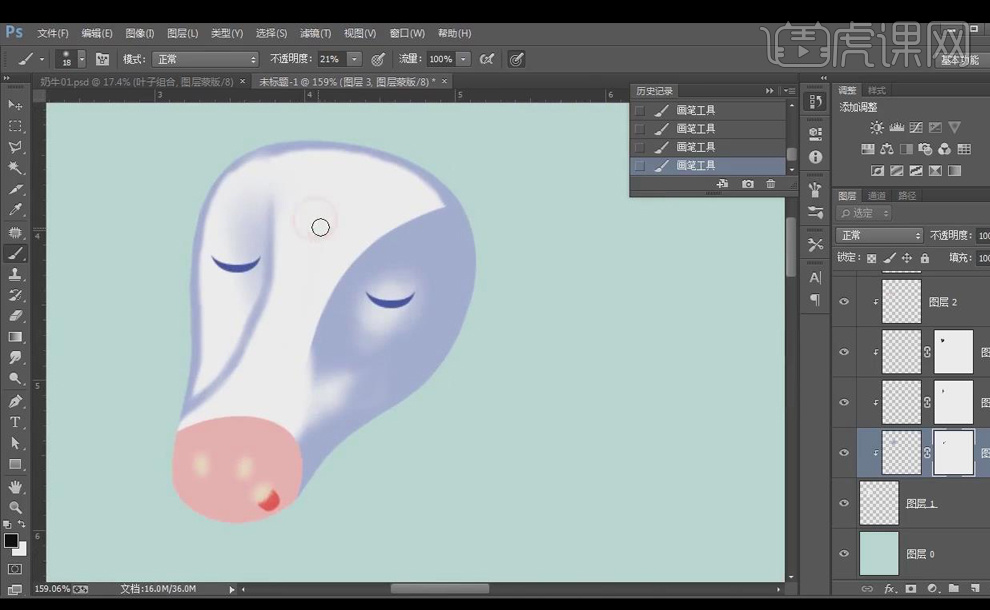
11. 新建图层【牛儿】,【钢笔工具】勾画出牛耳朵,【Ctrl+Enter】路径转换为选区,【Shift+F5】填充白色,【Ctrl+Shift+X】液化,【挤压工具】调整造型。
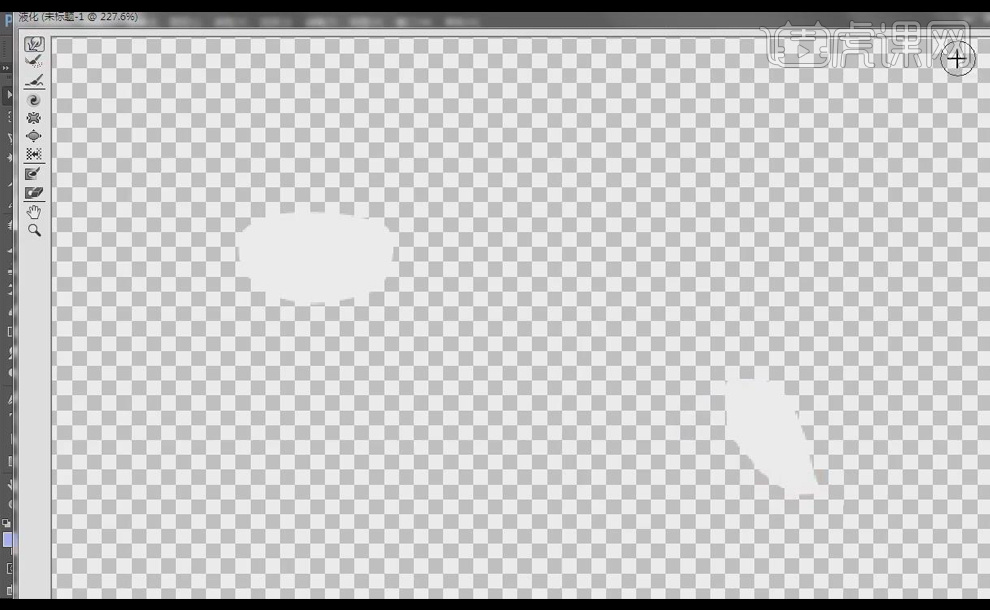
12. 新建图层,【Alt+单击图层间】创建剪切蒙版,【画笔工具】给耳朵上色,【加深工具】加深耳朵颜色,做与脸部区分。
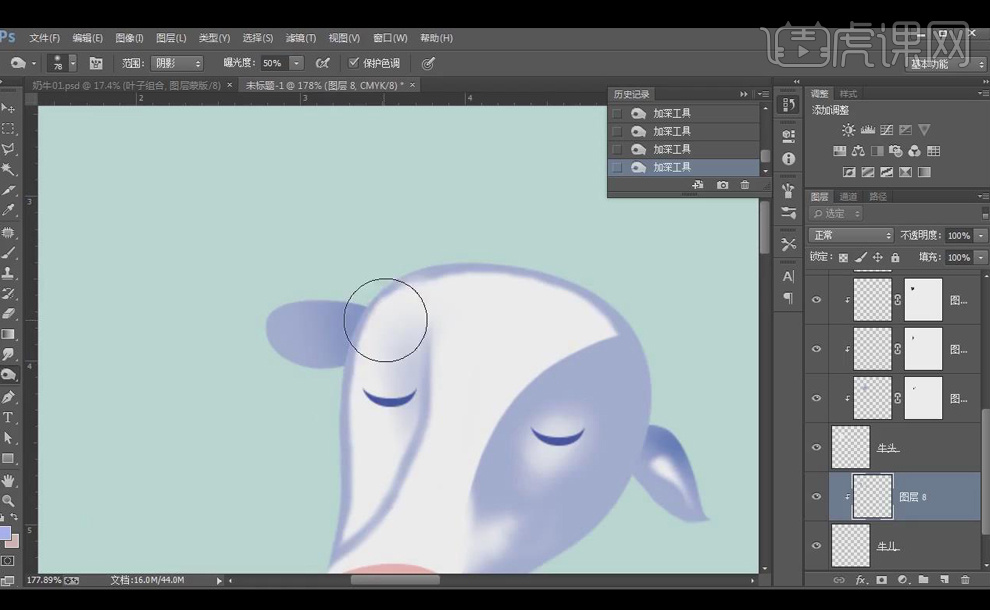
13. 新建图层,【钢笔工具】勾画出耳麦,【Ctrl+Enter】路径转换为选区,【Shift+F5】填充深紫色,选中牛头图层,【Ctrl+单击图层】调出选区,【多边形套索工具】将多选的选区删掉,【Delete】删除。
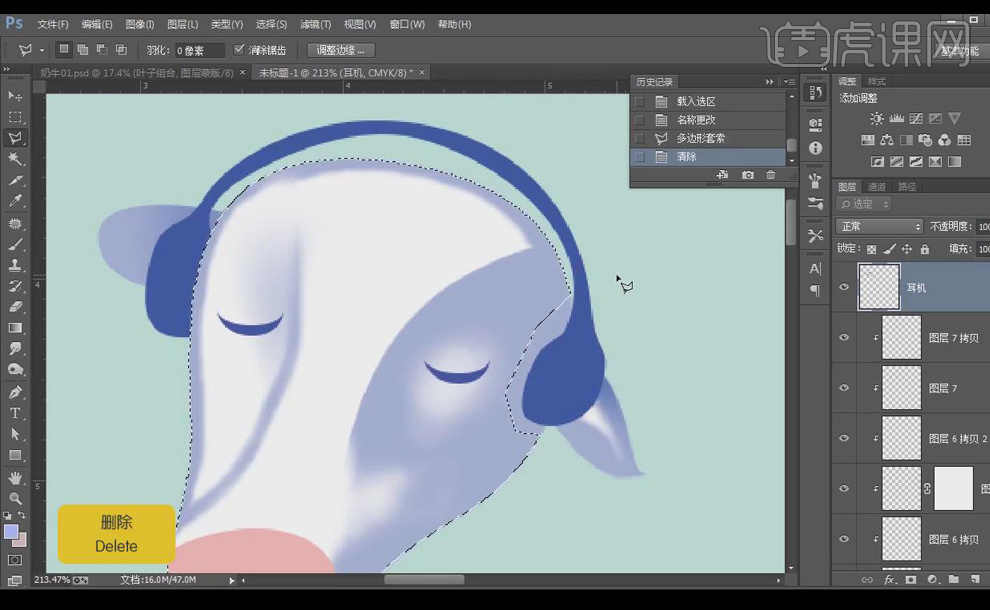
14. 【钢笔工具】勾画出高光区域,【Ctrl+Enter】路径转换为选区,新建图层,【Shift+F5】填充白色,【滤镜】-【模糊】-【高斯模糊】,【Alt】移动复制一个,【Ctrl+T】水平翻转,【调整】位置、大小。
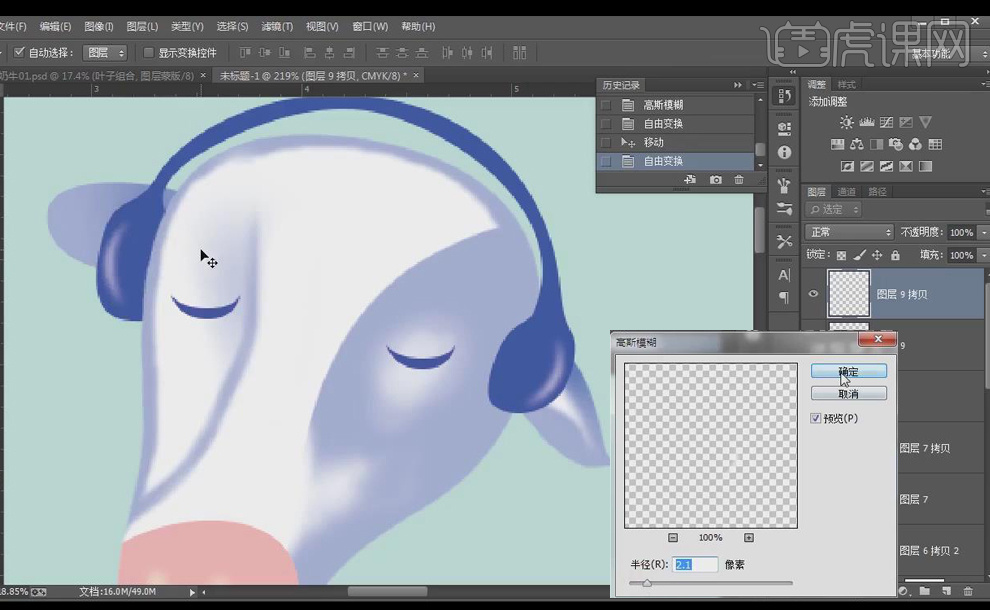
15. 同样方法画出牛身子。
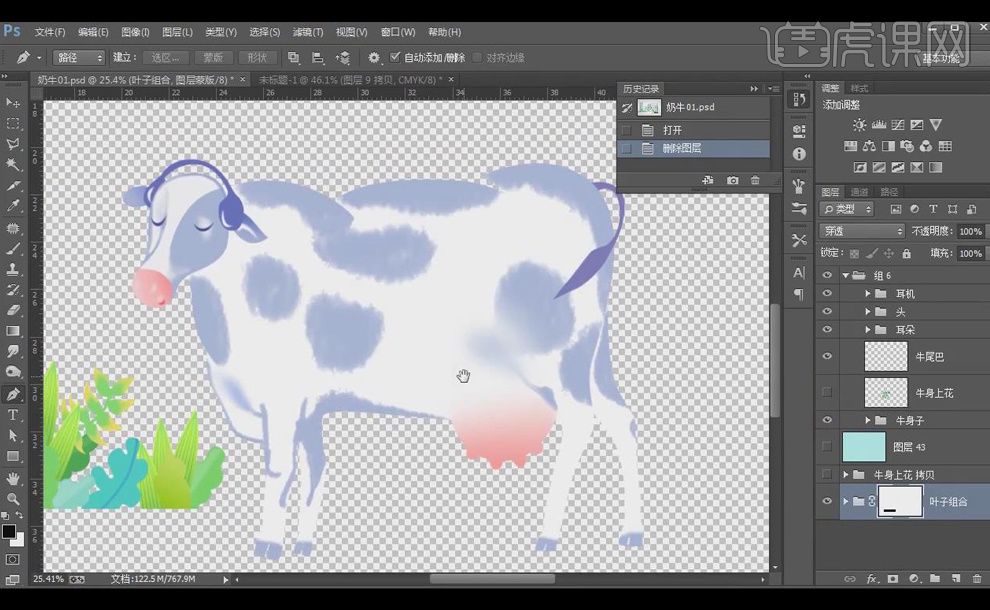
16. 最终效果图如图所示。